Yönetilen Android Enterprise cihazları için uygulama yapılandırma ilkeleri ekleyin
Microsoft Intune'daki uygulama yapılandırma ilkeleri, yönetilen Android Enterprise cihazlarındaki Yönetilen Google Play uygulamalarına ayarlar sağlar. Uygulama geliştiricisi, Android tarafından yönetilen uygulama yapılandırma ayarlarını kullanıma sunar. Intune, kullanıma sunulan ayarları kullanarak yöneticinin uygulamanın özelliklerini yapılandırmasına izin verir. Uygulama yapılandırma ilkesi kullanıcı gruplarınıza atanır. İlke ayarları, genellikle uygulama ilk kez çalıştırıldığı sırada uygulama bunları denetlediğinde kullanılır.
Her uygulama, uygulama yapılandırmasını desteklemez. Uygulamalarının uygulama yapılandırma ilkelerini destekleyip desteklemediğini öğrenmek için uygulama geliştiricisine başvurun.
Not
Bu cihazlar desteklenmeye devam edeceğinden bu gereksinim Microsoft Teams Android cihazları için geçerli değildir.
Intune, Intune uygulama koruma ilkeleri ve Yönetilen uygulamalar, uygulama yapılandırma ilkeleri aracılığıyla sunulan uygulama yapılandırması için Android 9.0 veya üzerini gerektirir.
E-posta uygulamaları
Android Enterprise çeşitli kayıt yöntemleri içerir. Kayıt türü, e-postanın cihazda nasıl yapılandırıldığına bağlıdır:
- Android Enterprise Tam Olarak Yönetilen, Ayrılmış ile Şirkete Ait İş Profilleri'nde bir uygulama yapılandırma ilkesi ve bu makaledeki adımları kullanın. Uygulama yapılandırma ilkeleri Gmail ve Nine Work e-posta uygulamalarını destekler.
- İş profiline sahip Android Enterprise kişisel cihazlarında bir Android Enterprise e-posta cihazı yapılandırma profili oluşturun. Profili oluşturduğunuzda, uygulama yapılandırma ilkelerini destekleyen e-posta istemcileri için ayarları yapılandırabilirsiniz. Intune, yapılandırma tasarımcısını kullanırken Gmail ve Nine Work uygulamalarına özgü e-posta ayarlarını içerir.
Uygulama yapılandırması ilkesi oluşturma
Microsoft Intune yönetim merkezinde oturum açın.
Uygulamalar>Uygulama yapılandırma ilkeleri>Ekle>Yönetilen cihazlar’ı seçin. Yönetilen cihazlar ve Yönetilen uygulamalar arasında seçim yapabileceğinizi unutmayın. Daha fazla bilgi için bkz. Uygulama yapılandırmasını destekleyen uygulamalar.
Temel Bilgiler sayfasında aşağıdaki ayrıntıları belirtin:
- Ad - Portalda görünen profilin adı.
- Açıklama - Portalda görünen profilin açıklaması.
- Cihaz kayıt türü - Bu ayar Yönetilen cihazlar olarak ayarlanır.
Platform olarak Android Enterprise’ı seçin.
Hedeflenen uygulamanın yanındaki Uygulama seç'e tıklayın. İlişkili uygulama bölmesi görüntülenir.
İlişkili uygulama bölmesinde, yapılandırma ilkesiyle ilişkilendirilecek yönetilen uygulamayı seçin ve Tamam'a tıklayın.
İleri’ye tıklayarak Ayarlar sayfasını görüntüleyin.
İzin ekle bölmesini görüntülemek için Ekle'ye tıklayın.
Geçersiz kılmak istediğiniz izinlere tıklayın. Verilen izinler, seçili uygulamalar için "Varsayılan uygulama izinleri" ilkesini geçersiz kılar.
Her izin için İzin durumunu ayarlayın. İstem, Otomatik izin verme veya Otomatik reddetme arasından seçim yapabilirsiniz.
Not
Android 12 sürümünden itibaren, aşağıdaki izinler için Otomatik izin verme özelliğinin yapılandırılması, şirkete ait iş profili veya şirkete ait ayrılmış cihazlar için desteklenmiyor.
- SMS (okuma)
- Konum erişimi (yaklaşık)
- Konum erişimi (tam)
- Kamera
- Ses kaydetme
- Gövde algılayıcısı verilerine izin ver
- Arka plan konumu
Yönetilen uygulama, yapılandırma ayarlarını destekliyorsa, Yapılandırma ayarları biçimi açılır kutusu görünür durumdadır. Yapılandırma bilgilerini eklemek için aşağıdaki yöntemlerden birini seçin:
- Yapılandırma tasarımcısını kullan
- JSON verilerini gir
Yapılandırma tasarımcısını kullanma hakkında ayrıntılı bilgi için bkz. Yapılandırma tasarımcısını kullanma. XML verilerini girme hakkında ayrıntılı bilgi için bkz. XML verilerini girme.
Kullanıcıların hedeflenen uygulamayı hem iş hem de kişisel profiller arasında bağlamasını etkinleştirmeniz gerekiyorsa Bağlı uygulamalar’ın yanındaki Etkin'i seçin.
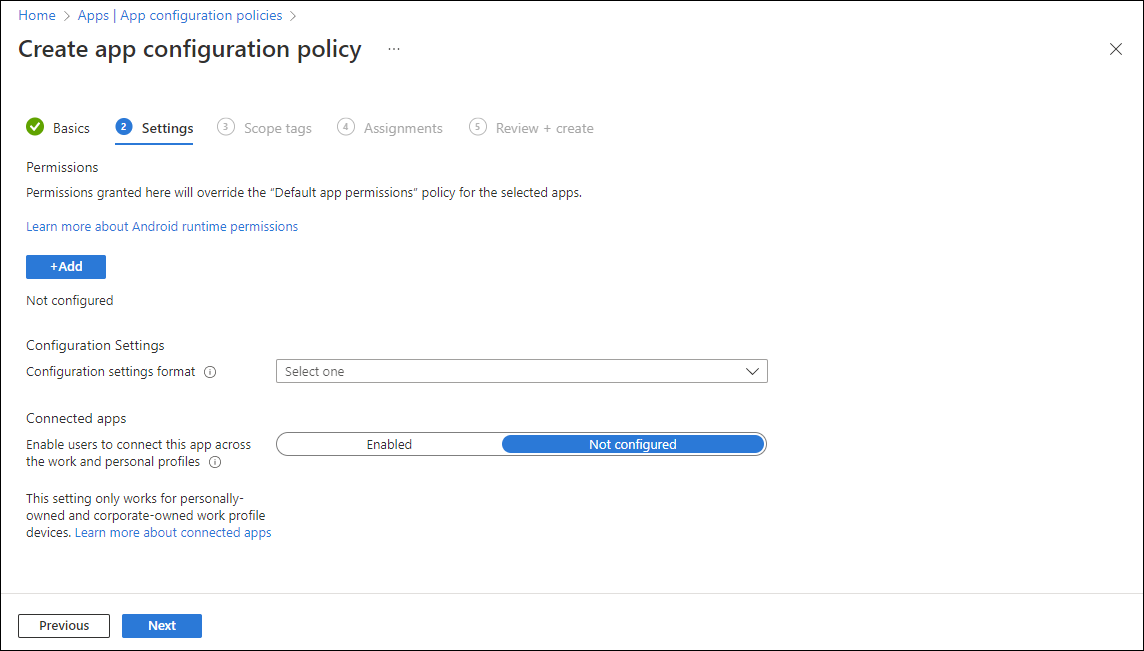
Not
Bu ayar yalnızca kişisel iş profil ve şirkete ait iş profili cihazlarında çalışır.
Bağlı uygulamalar ayarının Yapılandırılmadı olarak değiştirilmesi, yapılandırma ilkesini cihazdan kaldırmaz. Bağlı uygulamalar işlevini bir cihazdan kaldırmak için ilgili yapılandırma ilkesinin atamasını kaldırmanız gereklidir.
İleri’ye tıklayarak Kapsam etiketleri sayfasını görüntüleyin.
[İsteğe bağlı] Uygulama yapılandırma ilkeniz için kapsam etiketlerini yapılandırabilirsiniz. Kapsam etiketleri hakkında daha fazla bilgi için bkz. Dağıtılmış BT için rol tabanlı erişim denetimini (RBAC) ve kapsam etiketlerini kullanma.
İleri’ye tıklayarak Atamalar sayfasını görüntüleyin.
Atanacak kısmının yanındaki açılır kutuda Grup ekle veya Tüm kullanıcıları ekle’yi seçin ya da uygulama yapılandırma ilkesini atamak için Tüm cihazları ekle'yi seçin. Bir atama grubu seçtikten sonra, yönetilen cihazlar için uygulama yapılandırma ilkelerini dağıtırken atama kapsamını daraltmak üzere bir filtre seçebilirsiniz.
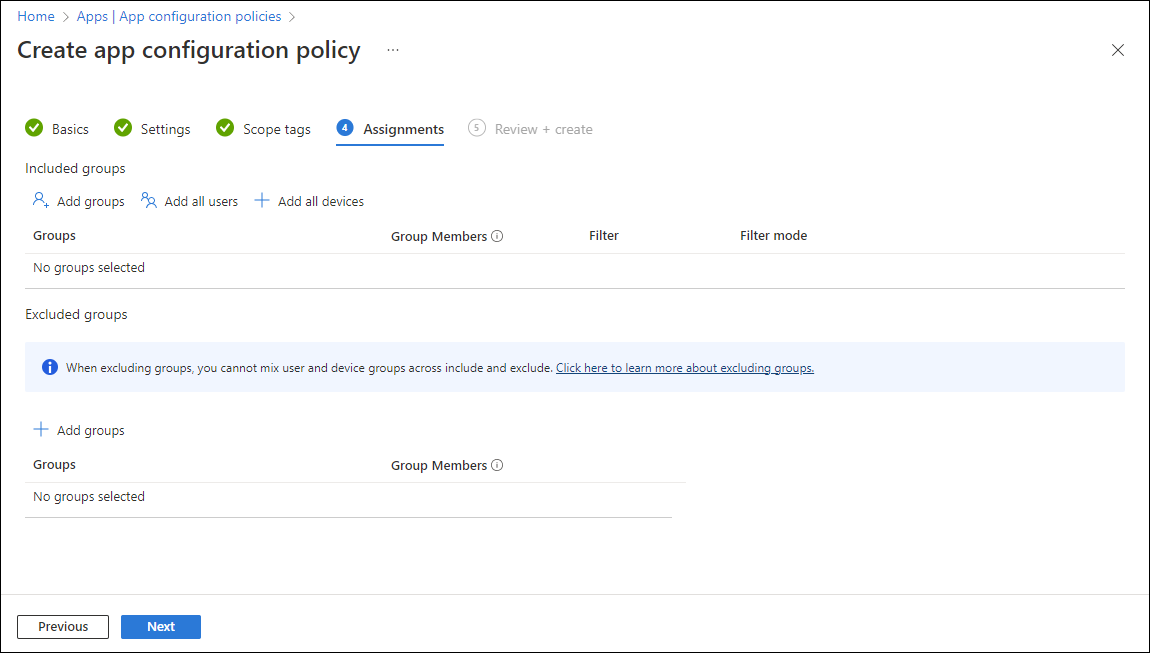
Açılır kutuda Tüm kullanıcılar'ı seçin.
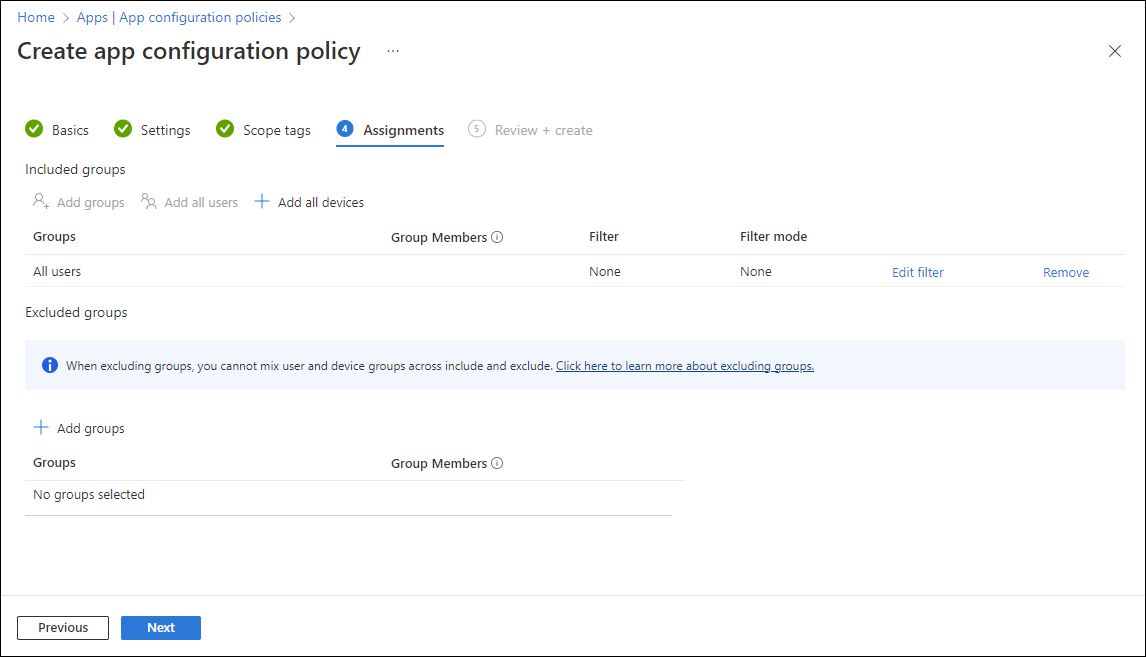
[İsteğe bağlı] Filtre eklemek ve atama kapsamını geliştirmek için Filtreyi düzenle'ye tıklayın.
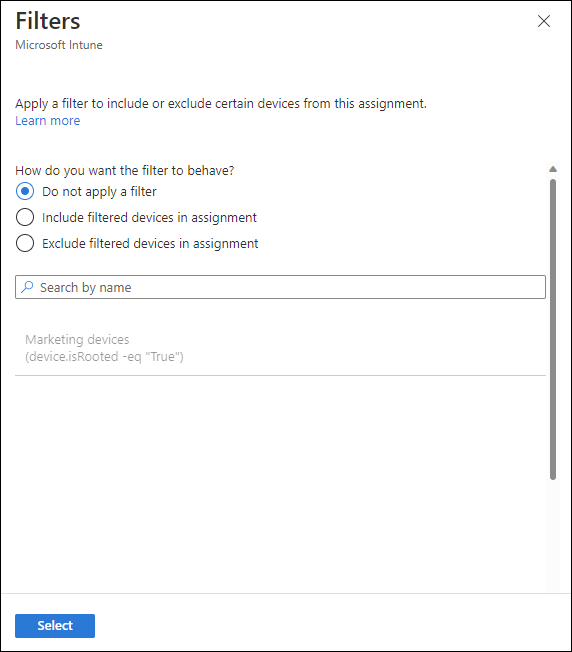
İlişkili bölmeyi görüntülemek için Dışlanacak grupları seç’e tıklayın.
Dışlamak istediğiniz grupları belirleyip ardından Seç'e tıklayın.
Not
Grup eklerken, belirli bir atama türü için başka bir grup zaten eklenmişse, bu grup diğer ekleme atama türleri için önceden seçilir ve değiştirilemez. Bu nedenle, kullanılan bu grup dışlanan grup olarak kullanılamaz.
İleri’ye tıklayarak Gözden geçir + oluştur sayfasını görüntüleyin.
Uygulama yapılandırma ilkesini Intune'a eklemek için Oluştur'a tıklayın.
Yapılandırma tasarımcısını kullanma
Uygulama, yapılandırma ayarlarını destekleyecek şekilde tasarlandıysa Yönetilen Google Play uygulamaları için yapılandırma tasarımcısını kullanabilirsiniz. Yapılandırma, Intune'a kayıtlı cihazlar için geçerlidir. Tasarımcı, uygulama tarafından sunulan ayarlar için belirli yapılandırma değerlerini yapılandırmanıza olanak tanır.
Ekle'yi seçin. Uygulama için girmek istediğiniz yapılandırma ayarlarının listesini seçin.
Gmail veya Nine Work e-posta uygulamaları kullanıyorsanız, e-postayı yapılandırmak için Android Enterprise cihaz ayarlarında bu ayarlar hakkında daha fazla bilgi bulunur.
Yapılandırmadaki her anahtar ve değer için şunları ayarlayın:
- Değer türü: Yapılandırma değerinin veri türü. Dize değer türleri için, isteğe bağlı olarak, bir değişkeni veya sertifika profilini değer türü olarak seçebilirsiniz. İlke oluşturulduktan sonra bu değer türlerinin dize olarak gösterileceğini unutmayın.
- Yapılandırma değeri:Yapılandırmanın değeri. Değer türü için değişken veya sertifika seçerseniz değişkenler veya sertifika profilleri listesinden seçim yapın. Bir sertifika seçerseniz cihaza dağıtılan sertifikanın sertifika diğer adı, çalışma zamanında doldurulur.
Yapılandırma değerleri için desteklenen değişkenler
Değer türü olarak değişken seçerseniz aşağıdaki seçenekleri belirleyebilirsiniz:
| Seçenek | Örnek |
|---|---|
| Microsoft Entra Cihaz ID | dc0dc142-11d8-4b12-bfea-cae2a8514c82 |
| Hesap Kimliği | fc0dc142-71d8-4b12-bbea-bae2a8514c81 |
| Intune Cihaz Kimliği | b9841cd9-9843-405f-be28-b2265c59ef97 |
| Etki alanı | contoso.com |
| Posta | john@contoso.com |
| Kısmi UPN | John |
| Kullanıcı Kimliği | 3ec2c00f-b125-4519-acf0-302ac3761822 |
| Kullanıcı Adı | John Doe |
| Kullanıcı Asıl Adı | john@contoso.com |
Uygulamalarda yalnızca yapılandırılmış kuruluş hesaplarına izin verme
Microsoft Intune yöneticisi olarak, yönetilen cihazlarda Microsoft uygulamalarına hangi iş veya okul hesaplarının ekleneceğini denetleyebilirsiniz. Erişimi yalnızca izin verilen kuruluşun kullanıcı hesaplarıyla sınırlayabilir ve kayıtlı cihazlarda kişisel hesapları engelleyebilirsiniz. Android cihazları için Yönetilen Cihazlar uygulama yapılandırma ilkesinde aşağıdaki anahtar/değer çiftlerini kullanın:
| Tuş | com.microsoft.intune.mam.AllowedAccountUPNs |
|---|---|
| Değerler |
|
Not
Aşağıdaki uygulamalar yukarıdaki uygulama yapılandırmasını işler ve yalnızca kuruluş hesaplarına izin verir:
- Android için Copilot (28.1.420328045 ve üzeri)
- Android için Edge (42.0.4.4048 ve üzeri)
- Android için Office, Word, Excel, PowerPoint (16.0.9327.1000 ve üzeri)
- Android için OneDrive (5.28 ve üzeri)
- Android için OneNote (16.0.13231.20222 veya üzeri)
- Android için Outlook (2.2.222 ve üzeri)
- Android için Teams (1416/1.0.0.2020073101 ve üzeri)
JSON verilerini girme
Uygulamalardaki bazı yapılandırma ayarları (Paket türlerine sahip uygulamalar gibi) yapılandırma tasarımcısıyla yapılandırılamaz. Bu değerler için JSON düzenleyicisini kullanın. Ayarlar, uygulama yüklendiğinde uygulamalara otomatik olarak sağlanır.
- Yapılandırma ayarları biçimi için JSON düzenleyicisini girin'i seçin.
- Düzenleyicide, yapılandırma ayarları için JSON değerleri tanımlayabilirsiniz. Daha sonra yapılandırabileceğiniz bir örnek dosya indirmek için JSON şablonunu indir'i seçebilirsiniz.
- Tamam'ı, ardından Ekle'yi seçin.
İlke oluşturulur ve listede gösterilir.
Atanan uygulama bir cihazda çalıştırıldığında uygulama yapılandırma ilkesinde yapılandırdığınız ayarlarla çalışır.
Bağlı uygulamaları etkinleştirme
Şunlar için geçerlidir:
Android 11+
Kişisel iş profili kullanıcıları, Şirket Portalı sürüm 5.0.5291.0 veya daha yenisine sahip olmalıdır. Şirkete ait iş profili kullanıcılarının destek için Microsoft Intune uygulamasının belirli bir sürümüne ihtiyacı yoktur.
Android kişisel ve şirkete ait iş profillerini kullanan kullanıcıların desteklenen uygulamalar için bağlı uygulama deneyimlerini açmasına izin verebilirsiniz. Bu uygulama yapılandırma ayarı, uygulamaların iş ve kişisel uygulama örnekleri arasında uygulama verilerini bağlamasını ve tümleştirmesini sağlar.
Bir uygulamanın bu deneyimi sunması için uygulamanın Google'ın bağlı uygulamalar SDK'sı ile tümleştirilmesi gerektiğinden yalnızca sınırlı uygulamalar bunu destekler. Bağlı uygulamalar ayarını proaktif olarak açabilirsiniz, uygulamalar destek eklediğinde kullanıcılar bağlı uygulamalar deneyimini etkinleştirebilir.
Bağlı uygulamalar ayarının Yapılandırılmadı olarak değiştirilmesi, yapılandırma ilkesini cihazdan kaldırmaz. Bağlı uygulamalar işlevini bir cihazdan kaldırmak için ilgili yapılandırma ilkesinin atamasını kaldırmanız gereklidir.
Uyarı
Bir uygulama için bağlı uygulamalar işlevselliğini etkinleştirirseniz kişisel uygulamalardaki iş verileri, uygulama koruma ilkesi tarafından korunmaz.
Ayrıca, bağlı uygulama yapılandırmanızdan bağımsız olarak bazı OEM'ler belirli uygulamaları otomatik olarak bağlayabilir veya yapılandırmadığınız uygulamaları bağlamak için kullanıcı onayı isteyebilir. Bu örnekte, uygulama örneği OEM'nin klavye uygulaması olabilir.
Bağlı uygulamalar ayarını etkinleştirdikten sonra kullanıcıların iş ve kişisel uygulamaları bağlamasının iki yolu vardır:
- Desteklenen bir uygulama, kullanıcıdan profiller arasında bağlanmayı onaylamasını isteyebilir.
- Kullanıcılar Ayarlar uygulamasını açıp desteklenen tüm uygulamaların listelendiği Bağlı iş ve kişisel uygulamalar bölümüne gidebilir.
Önemli
Aynı uygulamayı hedefleyen aynı uygulama için birden çok uygulama yapılandırma ilkesi atanırsa ve bir ilke Bağlı Uygulamalar'ı Enabled olarak ayarlarken diğer ilke bu şekilde ayarlamamışsa uygulama yapılandırması bir çakışma bildirir ve cihaza uygulanan sonuç davranışı, bağlı uygulamalara izin vermez.
Uygulamalar için izin verme durumunu önceden yapılandırma
Ayrıca Android cihaz özelliklerine erişmek için uygulama izinlerini önceden yapılandırabilirsiniz. Varsayılan olarak, konuma veya cihaz kamerasına erişim gibi cihaz izinleri gerektiren Android uygulamaları, kullanıcılardan izinleri kabul etmelerini veya reddetmelerini ister.
Örneğin, bir uygulama cihazın mikrofonunu kullanır. Kullanıcıdan uygulamaya mikrofonu kullanma izni vermesi istenir.
- Microsoft Intune yönetim merkezindeUygulamalar>Uygulama yapılandırma ilkeleri>Ekle>Yönetilen cihazlar’ı seçin.
- Aşağıdaki özellikleri ekleyin:
- Ad: İlke için açıklayıcı bir ad girin. İlkelerinizi daha sonra kolayca tanıyacak şekilde adlandırın. Örneğin, tüm şirket için Android Enterprise istem izinleri uygulama ilkesi iyi bir ilke adıdır.
- Açıklama. Profil için bir açıklama girin. Bu ayar isteğe bağlıdır ancak önerilir.
- Cihaz kayıt türü: Bu ayar Yönetilen cihazlar olarak ayarlanır.
- Platform: Android Enterprise’ı seçin.
- Profil Türü’nü Seçin:
- Hedeflenen Uygulama'yı seçin. Yapılandırma ilkesini ilişkilendirmek istediğiniz uygulamayı seçin. Onayladığınız ve Intune ile eşitlediğiniz Android Enterprise tam olarak yönetilen iş profili uygulamaları listesinden seçim yapın.
- İzinler>Ekle’yi seçin. Listeden kullanılabilir uygulama izinlerini ve>Tamam'ı seçin.
- Bu ilkeyle vermek istediğiniz her izin için bir seçenek belirleyin:
- İstem. Kullanıcıdan kabul veya reddetmesini isteyin.
- Otomatik izin verme. Kullanıcıya bildirmeden otomatik olarak onaylama.
- Otomatik reddetme. Kullanıcıya bildirmeden otomatik olarak reddetme.
- Uygulama yapılandırma ilkesini atamak için uygulama yapılandırma ilkesini seçin >Atama>Grupları seçin. Atanacak kullanıcı gruplarını seçin >Seç.
- İlkeyi atamak için Kaydet'i seçin.
Ek bilgiler
- Android Enterprise kişisel ve şirkete ait iş profili cihazlarına Yönetilen Google Play uygulaması atayın
- iOS/iPadOS ve Android için Outlook uygulama yapılandırma ayarlarını dağıtma